红米电脑查看序列号的正确方法是什么?序列号有何用途?
- 数码领域
- 2025-07-21
- 5

在当今数字化时代,几乎每个人都依赖于电脑来完成工作、学习以及娱乐等活动。作为电脑的一个重要身份标识,序列号是每个用户都应了解的信息。尤其对于使用红米电脑的用户来说,掌握...
在当今数字化时代,几乎每个人都依赖于电脑来完成工作、学习以及娱乐等活动。作为电脑的一个重要身份标识,序列号是每个用户都应了解的信息。尤其对于使用红米电脑的用户来说,掌握查看序列号的正确方法不仅有助于日常使用,而且在售后服务、软件激活等方面显得尤为重要。本文将详细介绍红米电脑查看序列号的步骤,并探讨序列号的用途。
查看红米电脑序列号的方法
1.通过电脑外壳查看
对于大多数红米电脑而言,序列号一般贴在电脑底部或者电池仓内。通常,序列号以“MI-”或“MIB”开头,后跟一系列数字和字母。打开电脑底盖或电池仓,便能找到这个标签,上面会有详细的序列号信息。
2.通过Windows系统设置查看
如果你无法通过物理方式查看序列号标签,还可以通过Windows系统设置来查询。请按照以下步骤操作:
1.打开“设置”应用。
2.点击“系统”,然后选择“关于”。
3.在此页面中,你将看到设备名称旁边通常会显示序列号。
请注意,并非所有电脑的系统设置内都有显示序列号,这取决于制造商的设计和预装的系统版本。

3.利用命令提示符
在某些情况下,使用Windows命令提示符(cmd)也是一个查看序列号的方法。请按以下步骤操作:
1.在任务栏的搜索框中输入“cmd”或“命令提示符”。
2.右键点击“命令提示符”,选择“以管理员身份运行”。
3.在打开的命令行窗口中,输入以下命令并按回车键:
```
wmicbiosgetserialnumber
```
该命令会显示出BIOS中的序列号信息。
4.利用BIOS界面
若上述方法都不适用,最后一种方法就是进入BIOS查看。操作步骤如下:
1.重启电脑,在启动过程中按F2(不同型号的红米电脑可能会有所不同,通常是Del或F10)进入BIOS设置。
2.在BIOS界面中寻找“SystemInformation”或“H/WMonitor”之类的选项,序列号通常位于这里。
3.记录下显示的序列号信息后,保存并退出BIOS设置。
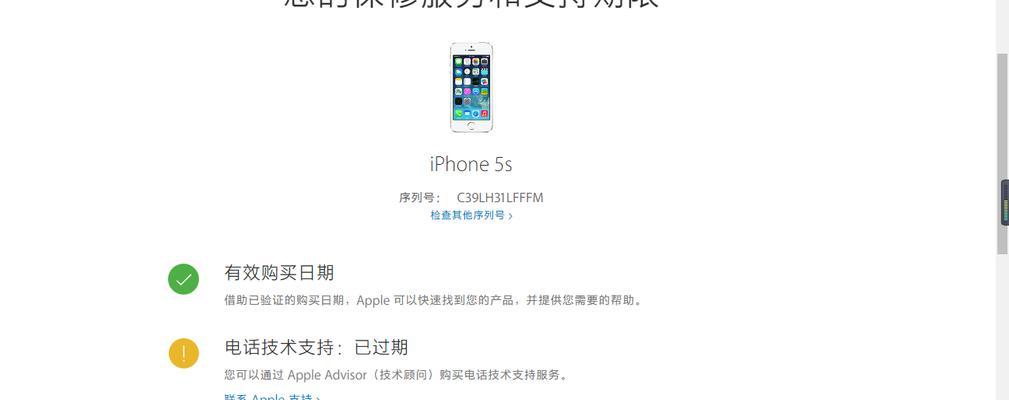
红米电脑序列号的用途
1.售后服务
序列号是您在购买红米电脑时获得的唯一标识。在进行售后服务或技术支持时,序列号是必要的信息之一,能够帮助制造商或供应商确认产品,并提供相应的服务。
2.软件激活与更新
在激活Windows操作系统或其他软件时,通常需要提供序列号。同时,在接收系统更新时,序列号也可能会被用来验证用户的合法性。
3.确认购买与保修信息
在购买红米电脑时,序列号可以用来确认您的购买信息和保修状态。如果您需要查询保修期限,序列号是不可或缺的。
4.定位与追踪
序列号同样可以用于制造商或服务提供商对设备进行定位和追踪。不过,这通常仅限于官方渠道。
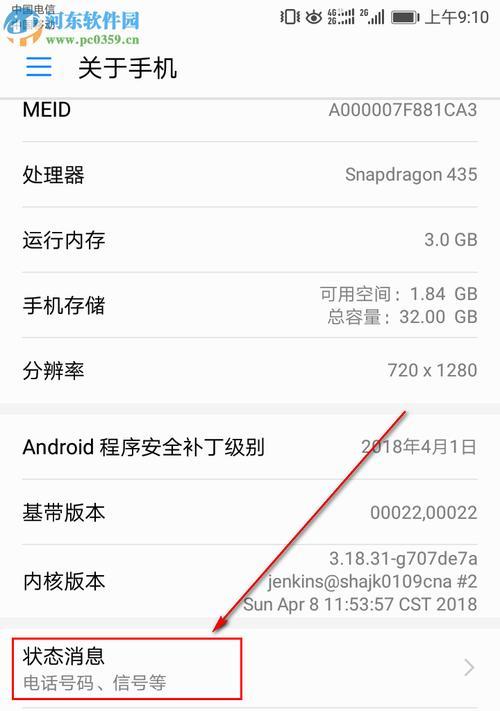
结语
了解如何查看红米电脑的序列号,以及序列号的多种用途,对于每位电脑用户来说都是一个实用技能。无论是在处理技术支持、激活软件,还是确认保修信息时,序列号都能发挥至关重要的作用。本文介绍了几种查看序列号的方法,并对序列号的用途进行了详细说明。希望这些信息能帮助您更加有效地使用和维护您的红米电脑。
本文链接:https://www.zxshy.com/article-12235-1.html

